来自正点原子的学习笔记
LED闪烁实验
1 LED简介
发光二极管
2 硬件设计
核心板原理图
 ZYNQ的LED分为PL和PS的部分,入门需要掌握的是PL的LED
ZYNQ的LED分为PL和PS的部分,入门需要掌握的是PL的LED
3 程序设计
实验任务:使用底板上的两个PL端LED,实现交替闪烁的效果。
本次实验程序设计的思路,假设点亮都时间为0.5s

下面开始
(1) 创建工程文件(暂不导入源文件)
小白的话建议从我这个博客看起:Vivado 2018.3入门教程:创建工程+新建源文件.
依次点击create project 、next

 注意勾选,现在不指定源文件,待会儿我们自己添加
注意勾选,现在不指定源文件,待会儿我们自己添加
 我的ZYNQ7020的开发板,对应的芯片型号是xc7z020clg400-2
我的ZYNQ7020的开发板,对应的芯片型号是xc7z020clg400-2
2代表速度等级,丝印上是看不到的。选1其实也可以
再依次点击next、finish

到这里,工程已经创建完毕了
(2) 新建源文件
添加或者新建一个设计源文件

点击create file

输入创建的源文件的名称

点击finish

然后自动弹出来这个框,用于指定输入输出端口(暂时不配置IO)

我们先不在这里定义了,点击yes

现在可以看到,源文件已经创建成功了
.v表示使用的是Verilog语言
然后双击打开
 把前面部分全删掉
把前面部分全删掉
第一行是有关编译的,跟仿真有关,可以先删除掉
`timescale 1ns / 1ps
删完后,只剩底下一个module模块
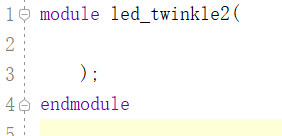
(3)逻辑编写(笔记都在注释里哦)
module led_twinkle2(
//这里面定义输入输出端口,如果刚才定义了这儿就会自动生成
);
//编写用户逻辑代码
endmodule//模块结束
下面开始编写逻辑
module led_twinkle2(
//这里面定义输入输出端口,如果刚才定义了这儿就会自动生成
input clk,
input rst_n,//_n是低电平有效
output [1:0] led//建议对齐
);
//编写用户逻辑代码
reg [25:0] cnt ;
//此处需要计算,50MHz的时钟频率,1s中就要计数50000000次,换算成二进制的位宽为26位
//(2)部分
assign led = (cnt < 26'd2500_0000)? 2'b01 : 2'b10 ;
//(1)计数器部分
always @ (posedge clk or negedge rst_n)begin
if(!rst_n)//复位信号低电平有效的阶段
//当复位的时候,需要给计数器清零
cnt <= 26'd0;
else if(cnt < 26'd5000_0000)//复位结束之后,就是进行计数
cnt <= cnt + 1'b1;//是b不是d,直接over
else //等于50000000的时候,
cnt <= 26'd0; //清零,重新开始计数
end
endmodule//模块结束
(4) 管脚IO分配(前面跳过了)
然后进行管脚分配(很重要的一个步骤!)
 然后,管脚分配的页面需要我们手动去打开!
然后,管脚分配的页面需要我们手动去打开!
layout->IO planning
 或者直接右上角(建议!!)
或者直接右上角(建议!!)

如果对于约束文件里的 管脚分配 不太明白的,可以看看我这个博客
也就是J15 H18的选择
constraints约束文件.



上面两个图里生成的IO口配置文件内容
看这里!.
先给一张正确的图

(5)生成比特流文件
然后点击生成比特流文件
点击yes,

生成的过程需要一定的时间哦!
再点击OK
此时可以看到右上角有一个转动的圆圈,说明正在生成中
 点击这个键,可以查看进度
点击这个键,可以查看进度

成功生成之后,会自动弹出这个图,看到这个图的时候,说明比特流文件生成成功!
如果不成功的话点击这儿哦,可以看看报错来解决.

(6)硬件调试
打开硬件调试窗口
方法一:直接点击"cancel",然后手动打开左下角的硬件调试串口

方法二:如图所示,然后点击OK

连接好硬件,打开电源
连接好硬件之后,open target -> autoi connect

这个表示识别出来了!

 直接点击即可
直接点击即可
 最后,应该就能看到两个等交替闪烁的现象了!
最后,应该就能看到两个等交替闪烁的现象了!
注意,如果在硬件调试窗口改动代码,是没有用的!
关键在于,你已经生成了一个比特流文件(类似于编译)
修改代码当然没有用了
所以正确做法:(硬件调试期间)如果修改了代码,那就得重新生成了新的比特流文件了
至于每次生成比特流文件的时间
没办法咯!





















 1万+
1万+











 被折叠的 条评论
为什么被折叠?
被折叠的 条评论
为什么被折叠?








